私たちは皆、ラップトップ、携帯電話、クラウドなど、画像をクリックして保存するのが好きです。私たちの自撮り写真、個人撮影、家族の写真がデバイスのあちこちに散らばっています。貴重な思い出がすべて手元にあるのは素晴らしいことですが、唯一の問題は、そのほとんどが重複していてスペースを消費していることです。
正確で類似した画像のレプリカが複数あると、ストレージ スペースが無駄になり、ファイル管理プロセスが困難になります。結局のところ、妹の写真のクローンが 10 枚あるのに、どの写真が印刷するのに最適であるかをどうやって確信できるのでしょうか?
そうですね、即効性のある解決策は、あなたの妹の写真で重複画像検索を実行することです。 Windows と Mac で、まったく同じ写真や類似した写真を一括で検索して削除できます。手動で重複を検出するには多大な時間がかかる場合があります。問題は、自動重複写真クリーナーを使用すると、ファイル名に基づいて重複写真を検出できるだけでなく、コンテンツの類似性やその他の要素に関する結果も表示されることです。
重複した写真を一括で削除するには – Windows および Mac 用の Duplicate Photos Fixer Pro を入手します
Duplicate Photos Fixer Pro は、Windows、Mac、Android、iPhone 用のフリーミアム クローン イメージ クリーナーです。すべての最新バージョンとの互換性。大量のフィルターを備えた最速のスキャン エンジンを備えており、正確で類似した写真をできるだけ早くバッチで検索して削除できます。ほとんどの重複イメージ削除ツールとは異なり、内部ストレージ領域と外部ストレージ領域の両方をサポートします。つまり、SD カード、USB デバイス、ハードドライブなどから重複を見つけて削除できるということです。
注: 期間限定のプロモーションを利用して、Duplicate Photos Fixer Pro の $39.99 ではなく $9.99 を支払うと、 Mac 上の重複した画像を削除します。
ここをクリックしてダウンロード
読む時間がありませんか?このクイック チュートリアルをご覧ください!
重複写真修正プログラムを今すぐダウンロードしてください!
その他の機能
- 操作が簡単な分かりやすいインターフェイスボタンを使用して複数のフォルダーをアップロードし、まったく同じ写真や類似した写真を一括で削除します。
- 正確な画像と類似した画像の両方をすぐに見つけるための複数のスキャン モード。
- 以下に基づいてクローン イメージを検出するための一致基準を設定します。 ビットマップ サイズ、時間間隔、GPS 位置など。
- 正確な結果をすぐに取得します。
- 膨大な量のスペースを 1 回のスキャンで回復できます。
- 一般的な OS バージョンおよび内部/外部ストレージ デバイスとの高い互換性。
- ほぼすべての種類の写真形式を検出して削除できます。
- 初心者と上級ユーザーに適した重複画像クリーナー。
- 複数の言語をサポートします。
- Windows、Mac、Android、iPhone ユーザー向けの軽量の重複写真ファインダーとクリーナー。
Windows の価格:$29.95
互換性: Windows 11、10 、8.1、8、7、Vista & XP
価格:$9.99 (期間限定)
互換性: macOS 10.7 以降
ウォークスルー ステップ – 重複画像を一括で検索して削除する
Duplicate Photos Fixer Pro を使用すると、手間のかからないプロセスで正確な重複を検出できます。 Windows および Mac で使用するには、以下の手順に従ってください。
Windows の場合:
確認 |この重複画像ファインダーと消しゴムの最良の代替品
ステップ 1 - Windows で Duplicate Photos Fixer Pro をダウンロード、インストールし、起動します。
ステップ2- メイン ダッシュボードから複数のフォルダーをドラッグ アンド ドロップして、重複した画像を一括で並べ替えます。あるいは、[写真の追加] または [フォルダーの追加] ボタンをクリックしてデータを追加し、まったく同じ写真や類似した写真を検索することもできます。
ステップ 3 - 追加したら、[重複をスキャン] ボタンをクリックします。追加された写真とフォルダーの数によっては、Duplicate Photos Fixer Pro に時間がかかる場合があります。
ステップ 4 - まったく同じ画像と類似した画像のリストが表示されます。 [プレビュー] ペインに移動し、一括で削除する重複を選択します。あるいは、左上隅にある [自動マーク] ボタンをクリックして、重複クリーニング ユーティリティがバッチで重複を自動的にマークできるようにすることもできます。
ステップ 5 - 問題がなければ、ダッシュボードの下部にある [マークを削除] ボタンをクリックします。まったく同じ写真や似たような写真を一括削除した後、回復したストレージ容量の量を見て驚くでしょう。
「重複のスキャン」を押す前に、スライダーを使用してパラメータを調整し、一致レベルを設定して、よりパーソナライズされた結果を取得することもできます。 テストボタン。
Mac の場合
レビュー |重複写真の検索とクリーニングに最適な選択肢 (2020)
ステップ 1 - Mac に Duplicate Photos Fixer をインストールして起動します。
ステップ 2 - メイン ダッシュボードから、フォルダー全体、フォト ライブラリ、または写真をドラッグ アンド ドロップして、即座にスキャンします。あるいは、「写真の追加」、「写真ライブラリの追加」、または「フォルダーの追加」ボタンを押して、スキャンしたい場所を選択し、まったく同じ写真や類似した写真を見つけることもできます。
ステップ 3 - [重複をスキャン] ボタンを押してプロセスを開始します。スキャンするデータの量によっては、スキャン処理に時間がかかる場合があります。
ステップ 4 - スキャンプロセスが完了すると、正確かつ類似した写真のリストが機密形式で目の前に表示されます。
ステップ 5- プレビューを確認し、削除したい画像を選択します。あるいは、[自動マーク] ボタンをクリックして、重複写真の検索と削除によって不要な重複を自動的に選択することもできます。
ステップ 6 – リストを注意深く確認し、満足したら、[マーク付きのゴミ箱] ボタンをクリックして、バッチ内の重複した画像を削除します。
スライダーを使用してパラメータを調整し、マッチング レベルを設定して、よりパーソナライズされた結果を取得することもできます。
これにより、Mac から膨大なストレージ容量が解放され、最終的には整理された写真ライブラリを楽しむことができ、全体的なパフォーマンスが大幅に向上することがわかります。
以上です。これは、Windows と Mac で重複した写真や類似の写真を簡単に見つけて一括削除する方法です。より正確な結果を提供する代替手段を知っている場合は、プロセス全体が容易になり、重複を見つけて一括削除する時間と労力を節約できます。以下のコメント欄であなたのおすすめをぜひ教えてください。
以前に Duplicate Photos Fixer Pro を使用したことがある場合、または製品についてフィードバックがある場合は、Facebook ページにメッセージをドロップしてください。
こんな質問もあります:Q1.重複した写真やその他のファイルを一括削除するにはどうすればよいですか?
重複した写真やその他のデータを見つけて一括削除できるツールをお探しの場合は、重複ファイルを試してみることを強くお勧めします。フィクサー。このソフトウェアは Windows と Mac の両方のユーザーが利用でき、クローン写真、音楽ファイル、ドキュメント、ビデオ、アーカイブ、その他のデータを検出して削除できます。
Q2.重複を削除しても問題ありませんか 画像を作成しますか?
はい、同じ写真の複数のレプリカをクリーニングすると、間違いなくファイル管理プロセスが容易になり、不要な混乱が解消され、パフォーマンスがある程度高速化されます。
Q3. Windows用の最高の重複写真検索ソフトウェアはどれですか?
市場には、重複した写真を見つけて一括削除するのに役立つさまざまなソリューションが満載されています。しかし、プロセス全体を簡単、迅速、確実に行えるだけでなく、手頃な価格の完璧な推奨事項をお求めの場合は、間違いなく Duplicate Photos Fixer Pro を選択してください。
次の記事:
- 重複写真修正プロ VS 重複写真クリーナー: コレクションを整理するのに最適なツールはどれですか strong>
- 重複ビデオを検索して削除するのに最適なソフトウェア
- なぜ重複ファイル検索およびクリーナー ツールが必要なのでしょうか?
読み取り: 0